Como integrar o pagamento parcial para WooCommerce em cinco etapas simples
Publicados: 2022-01-05Permitir que seus clientes paguem em parcelas certamente aumentará a taxa de conversão da sua loja WooCommerce. No entanto, o WooCommerce não possui esse recurso por padrão. Portanto, você precisa integrar o pagamento parcial do WooCommerce com a ajuda de ferramentas de terceiros.
O método mais fácil de integrar o recurso é usando plugins. Isso será fácil e você não terá que se preocupar com códigos e termos técnicos. Usando o construtor ShopEngine WooCommerce, você pode integrar o sistema de pagamento parcial em cinco etapas simples.
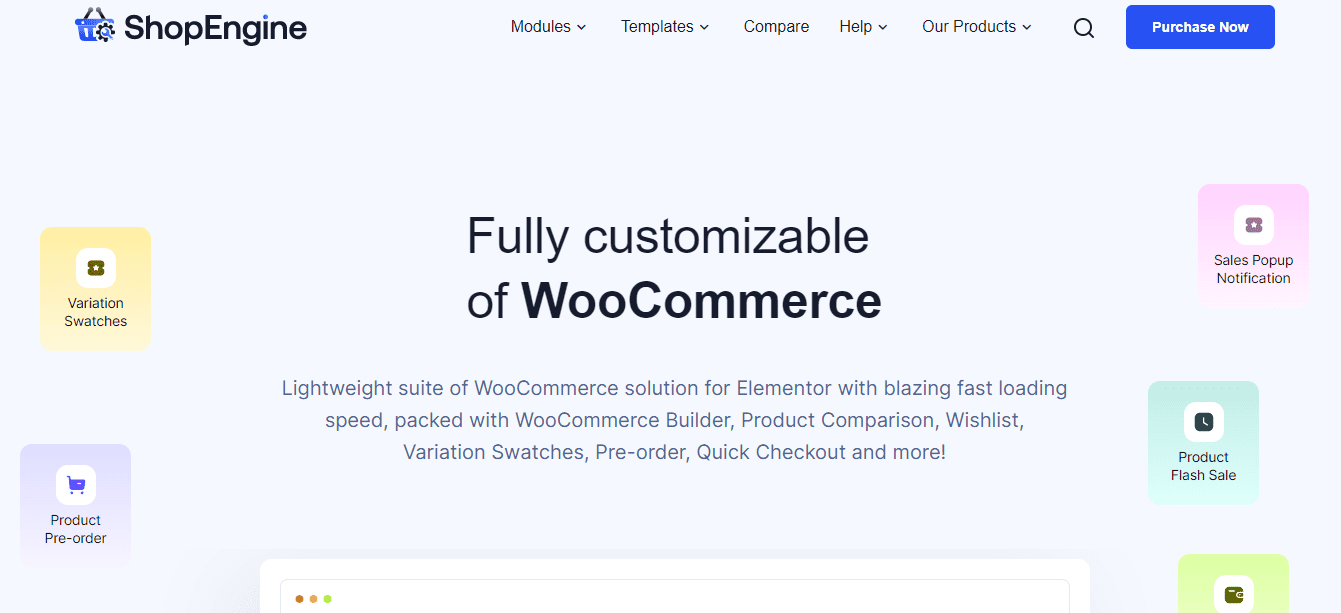
Neste artigo, vamos passar por todo o processo.
O que é pagamento parcial
Quando um cliente compra um produto da loja, ele paga o preço do produto. Por outro lado, o pagamento parcial permite que os clientes depositem uma parte do preço e paguem o devido posteriormente, ao concluir a compra final.
Assim, uma vez que o cliente deposite o valor parcial do preço, ele poderá garantir o pedido. O recurso é altamente benéfico para serviços baseados em SaaS, assinaturas de produtos digitais, serviços de reserva etc.
Por que você deve integrar o pagamento parcelado
Quando você está vendendo produtos de alto valor em sua loja, as pessoas precisam ter flexibilidade para opções de pagamento. Como nem todos terão a mesma acessibilidade, o pagamento parcial dará flexibilidade aos clientes.
Portanto, mesmo que seus produtos sejam caros, os clientes sentirão que podem pagar o preço. Eles reservam o produto dando uma certa quantia e completam todo o processo depois, impulsionando rapidamente a venda para a loja.
Como você pode integrar a opção de pagamento parcial
Você pode integrar facilmente o pagamento parcelado usando o Elementor e o ShopEngine. ShopEngine é um plug-in Elementor Addons projetado exclusivamente para projetar lojas WooCommerce. Não requer nenhum conhecimento técnico ou de codificação para usar esses plugins.
Como funciona o parcelamento

O pagamento parcial ou parcelado pode funcionar de duas maneiras diferentes. Tradicionalmente, o cliente pode pagar a primeira parcela para garantir o pedido. Assim, o dono da loja reservará esse produto específico para o cliente. Caso o mesmo cliente pague a segunda parcela, o dono da loja enviará o produto.
Da mesma forma, o dono de uma loja também pode oferecer pagamentos parcelados para pagamento à vista. Nesse método, o cliente terá que pagar a primeira parcela diretamente via transferência bancária e pagar a próxima parcela no recebimento do produto.
Para serviços de reserva, será um pouco diferente. Um cliente pode reservar um serviço, quarto, jantar com pagamento parcial e depois completar a próxima parcela na hora.
Como Integrar o Pagamento Parcial – Passos a Seguir
Aqui estão as etapas que você precisa seguir ao adicionar a opção de pagamento parcial à sua loja WooCommerce.
Etapa 1: instalar o Elementor e o ShopEngine
No início, instale os plugins essenciais.
- Instale o Elementor - Construtor de sites gratuito
- Instale o ShopEngine – WooCommerce Builder para Elementor
Primeiro, instale o plugin Elementor WordPress e, em seguida, instale o ShopEngine.
Etapa 2: ativar o módulo de pagamento parcial no ShopEngine
Agora que você instalou o ShopEngine em sua loja WooCommerce, você pode ativar convenientemente o pagamento parcial. Vá para o painel do plugin ShopEngine e vá para a página de módulos. Na lista de módulos, navegue até o módulo Pagamento Parcial e clique nele para ajustar as configurações da sua loja.
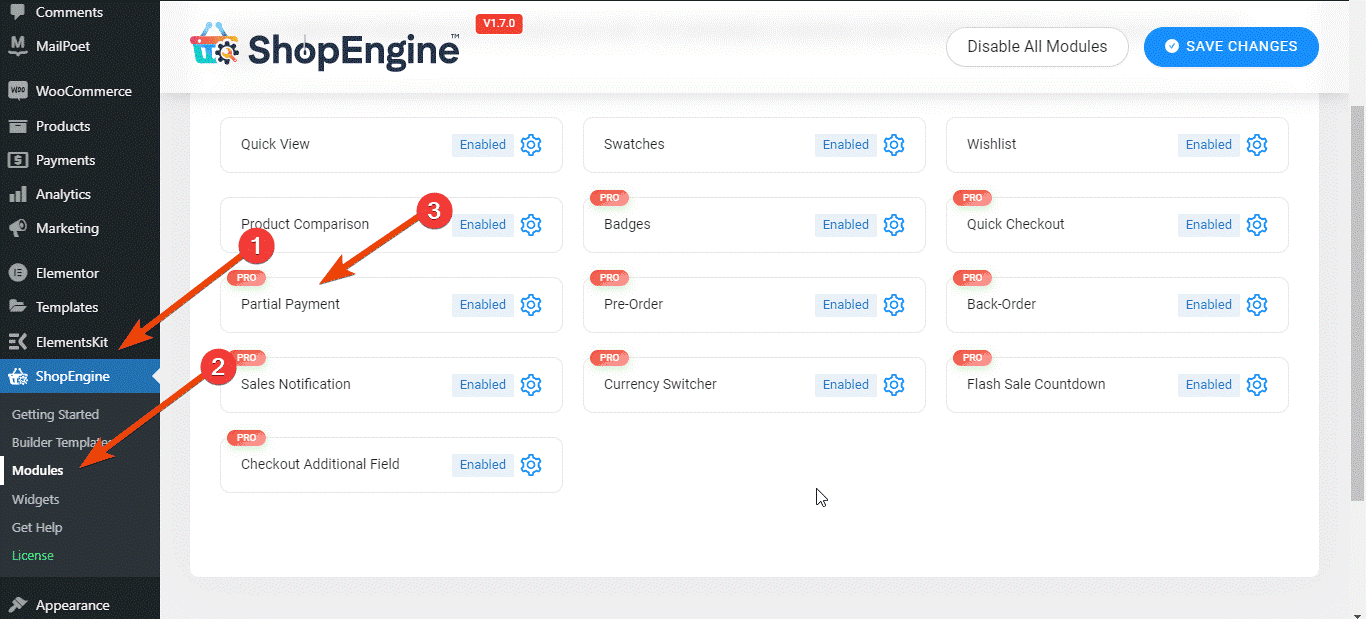
Primeiro, ative o módulo de pagamento parcial. Em seguida, defina o tipo de pagamento parcial. Você pode escolher um valor fixo ou uma porcentagem específica para pagamento parcial.
Digamos que você está oferecendo uma promoção de fim de ano e deseja definir um desconto de 50% para todos os seus produtos. Em seguida, defina a porcentagem como 50%. ShopEngine também oferece a opção de ocultar o pagamento parcial para métodos de pagamento específicos.
No entanto, você também pode definir o valor na página do produto. Também haverá outros parâmetros, como ocultar ou mostrar a opção de pagamento parcial para um método de pagamento específico.
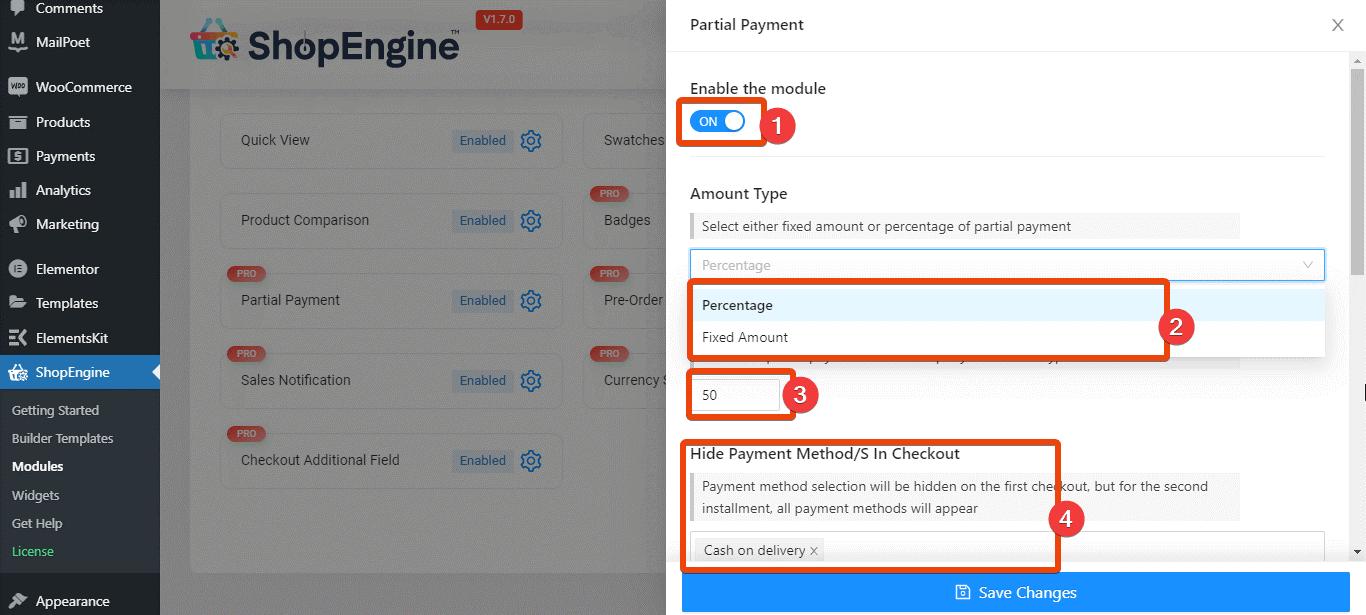
Além disso, haverá rótulos padrão nas configurações do módulo, que você pode alterar para textos diferentes. Digite os textos que deseja exibir como rótulos para a opção de pagamento parcial.
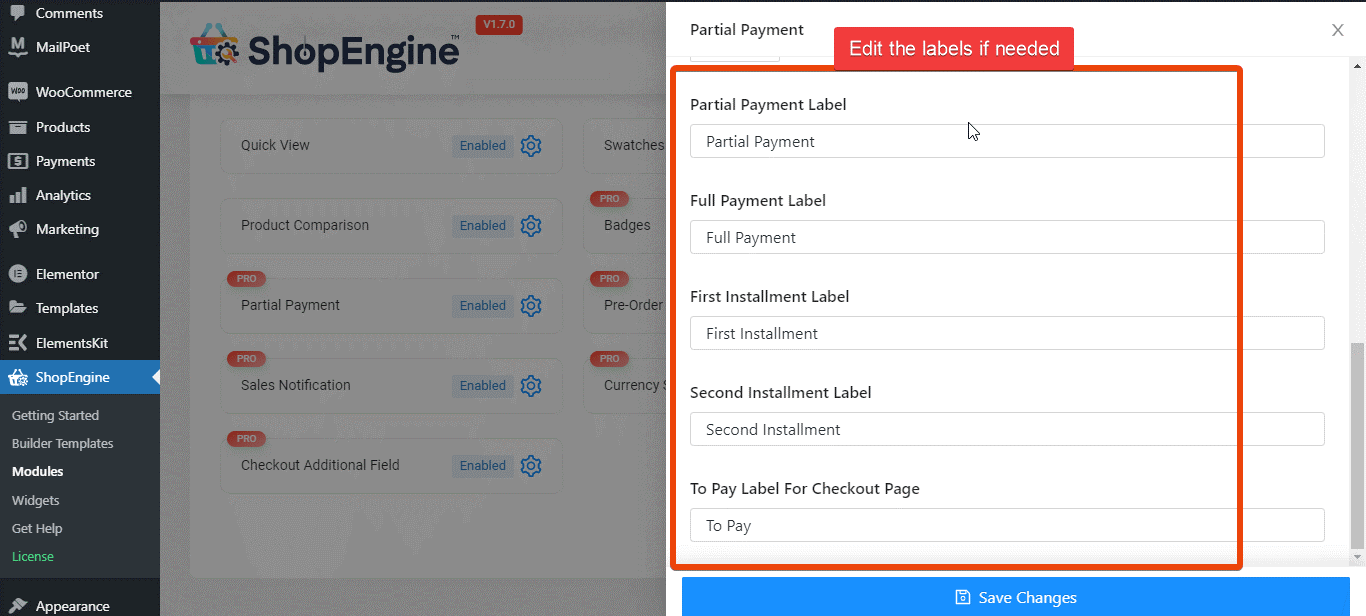

Aqui o recurso exclusivo é o sistema de notificação por e-mail. Você pode definir notificações de e-mail automatizadas para os clientes para lembrá-los sobre a segunda parcela. Defina a frequência das notificações por e-mail. Você obterá isso nas configurações do módulo. Basta inserir o número e pronto.

Etapa 3: editar a página do produto para pagamento parcial
Depois de definir o módulo de pagamento parcial, é hora de editar a página de um determinado produto. Então, no painel do WordPress, navegue até a seção de produtos e clique nela. Você verá todos os produtos. Selecione o produto específico da lista de produtos no qual deseja integrar o pagamento parcial. Selecione 'editar' para editar a página do produto.
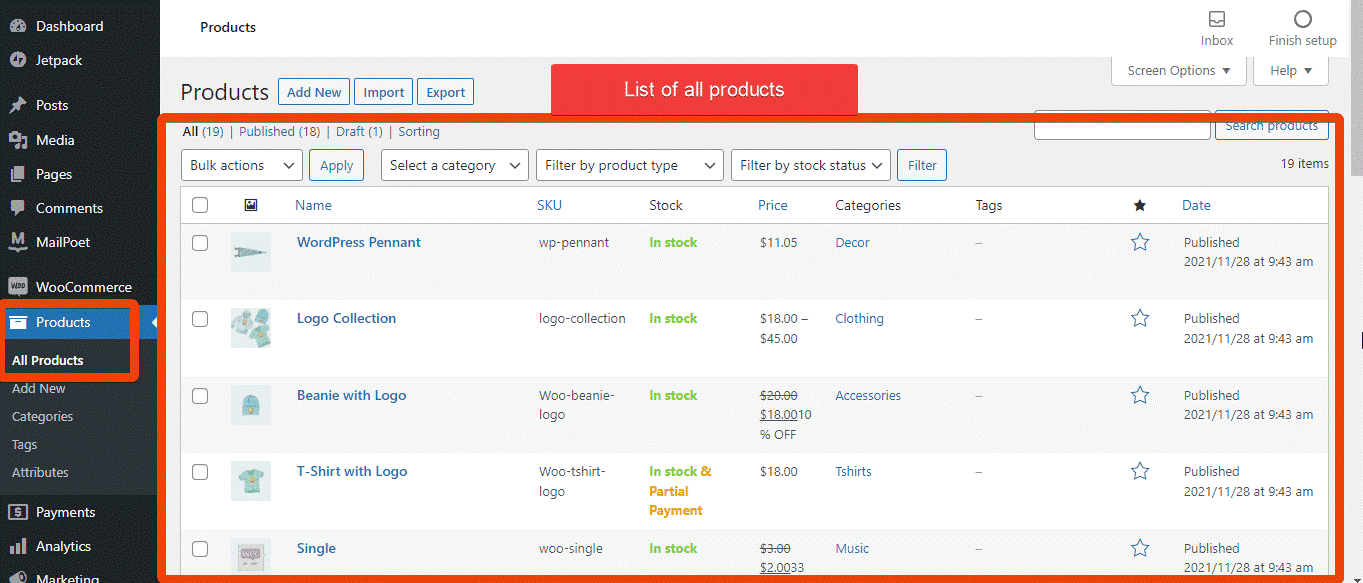
Na página do produto, marque a caixa de seleção de pagamento parcial para habilitá-lo. Defina o tipo de pagamento parcial e o valor. Atualize a página do produto e o pagamento parcial será permitido para esse produto. Se você visitar a loja e acessar a página do produto específico, verá duas opções – Pagamento Parcial e Pagamento Total.
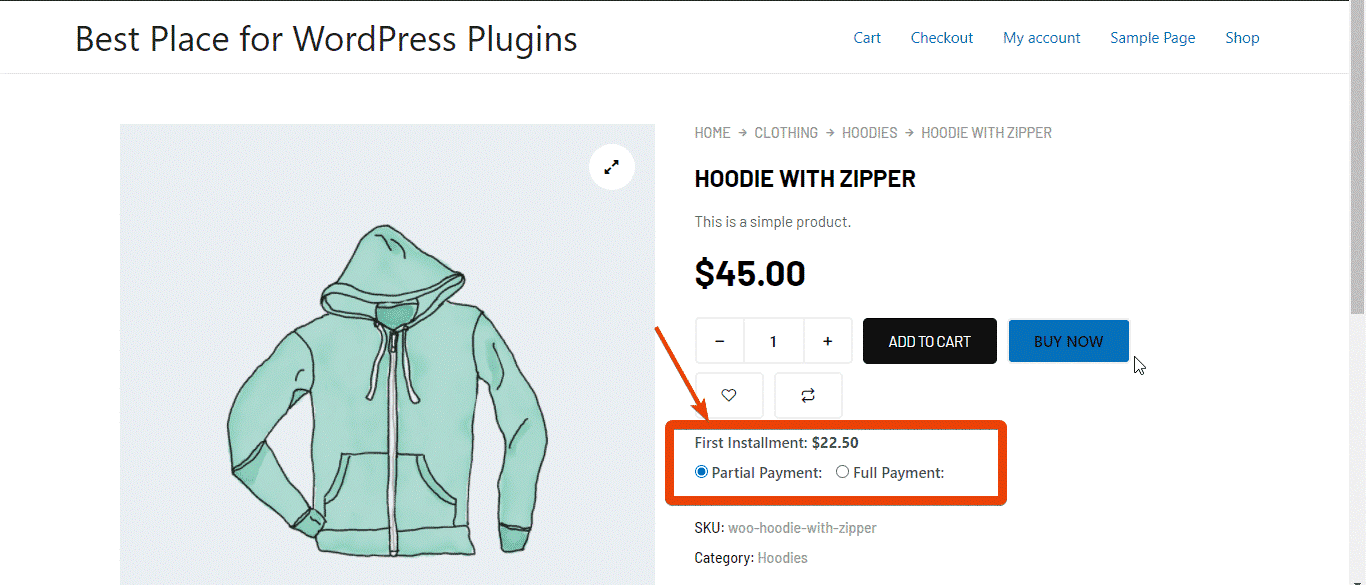
Assim, os usuários podem escolher como pagar por esse produto específico. Da mesma forma, integre o pagamento parcelado do WooCommerce para qualquer um dos produtos da sua loja.
Etapa 4: verifique se o pagamento parcial está funcionando
Assim, o pagamento parcelado já está disponível para o produto escolhido. Vá para a página do produto para saber se está funcionando corretamente. Vá à sua loja e faça você mesmo um pedido de demonstração desse produto para verificar se tudo está funcionando perfeitamente.
Primeiro, vá para a página do produto. Escolha a opção de pagamento parcial nas opções de pagamento. Adicione o produto ao carrinho e vá para a página de checkout. Se você fez tudo certo, você verá os valores da primeira parcela e da segunda parcela na página de checkout.
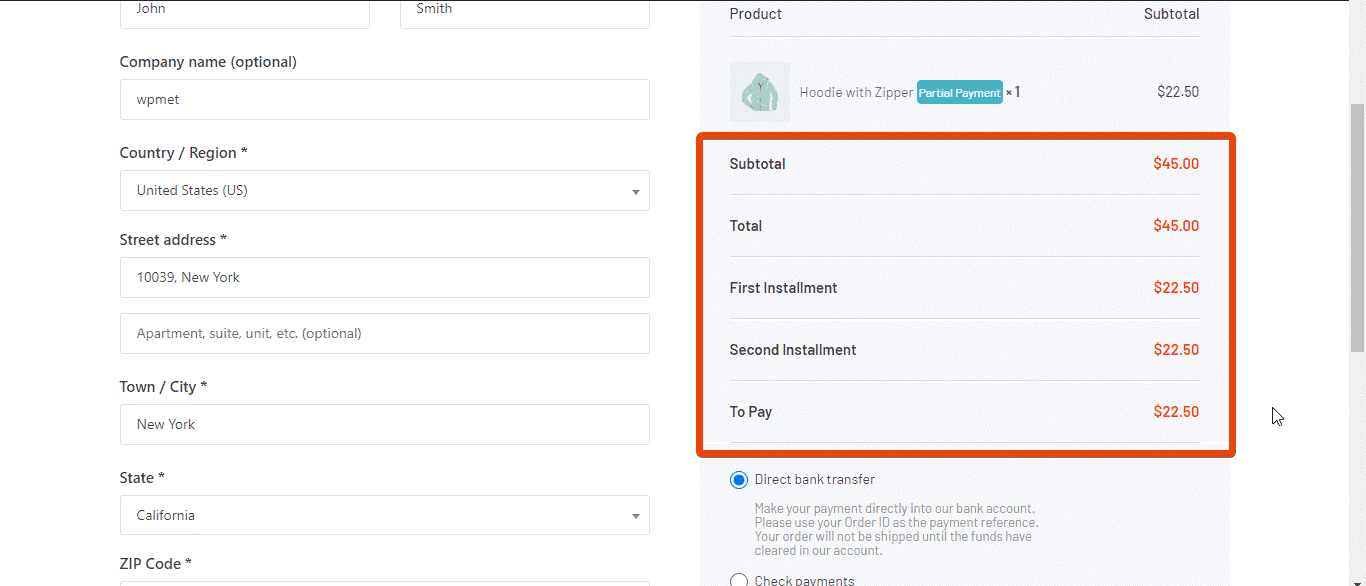
Se tudo parecer bem, parabéns, você instalou com sucesso o pagamento parcial para sua loja WooCommerce.
Etapa 5: visualizar e finalizar
Tudo agora é feito para sua loja WooCommerce. Atualize a página do produto e o pagamento parcelado do WooCommerce funcionará para sua loja.
Agora verifique outros módulos e widgets do ShopEngine. Existem diferentes recursos avançados que você pode adicionar à sua loja WooCommerce.
Por que ShopEngine
Você está se perguntando por que recomendamos ShopEngine e Elementor? De fato, existem plugins dedicados para integrar o pagamento parcelado do WooCommerce. Mas esses plugins são apenas para uma única tarefa.
ShopEngine é um plug-in baseado em Elementor no qual você obterá um pacote completo do WooCommerce que inclui:
| Visão geral | Livre | Pró |
| Widgets | 40+ | 65+ |
| Módulos | 4+ | 13+ |
| Modelos | 5+ | 15+ |
Além dos principais recursos e módulos, algumas coisas que você precisa ter em mente é que o ShopEngine é codificado profissionalmente e atualizado regularmente com suporte técnico 24 horas por dia, 7 dias por semana .
Digamos que você queira realizar vendas em flash, manter a pré-venda e o pedido em espera e recursos semelhantes. Se você usar plugins para cada um desses recursos únicos, o site ficará pesado e levará mais tempo para carregar. Como resultado, isso afetará a posição de classificação do site nos mecanismos de pesquisa.
Mas com ShopEngine, o cenário será o oposto. Além do pagamento parcial, você desfrutará de vários recursos avançados do WooCommerce, como vendas em flash, comparação de produtos, alternador de moedas, pedidos pendentes e muito mais. Como todos esses recursos estarão no mesmo plugin, isso não afetará a velocidade de carregamento do site e os fatores de SEO.
Empacotando
Qualquer pessoa pode integrar os pagamentos parcelados do WooCommerce com as etapas acima, independentemente do tipo de loja. Como o ShopEngine oferece espaço suficiente para modificações, altere-o e verifique a visualização.
Deve usar o recurso de e-mail padrão do módulo de pagamento parcial do ShopEngine para fazer uma boa conexão com seus clientes.
